如何修复 Discord RTC 连接错误
已发表: 2021-02-12自 2015 年首次推出以来,Discord 已迅速成为建立游戏和爱好者社区的黄金标准。它具有许多有用的功能,允许其用户与朋友和志同道合的陌生人保持远程联系,通过屏幕共享和语音或免费提供视频通讯。
不幸的是,一些尝试语音通话的 Discord 用户会看到出现“RTC 连接”错误,这似乎阻止了通话连接。 Discord“RTC 连接”错误可能由多个问题引起,但可以修复。 如果您想在 Discord 上修复此错误,您需要执行以下操作。
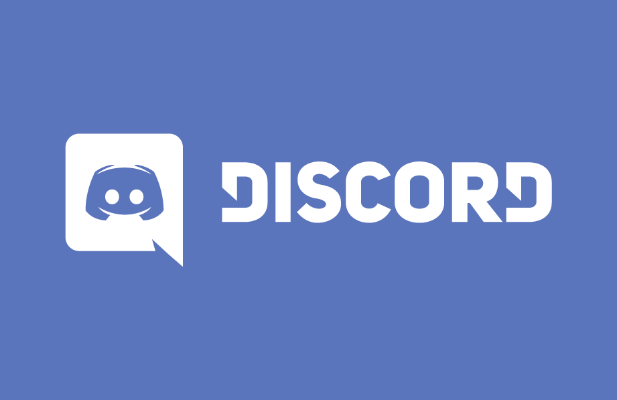
什么是 Discord“RTC 连接”错误,是什么原因造成的?
如果您在 Discord 上看到“RTC 连接”,通常意味着存在阻止 WebRTC(Web 实时通信)协议在您和 Discord 服务器之间建立连接以允许您进行语音聊天的问题。
其他问题,例如常见的“无路由”错误,与同一问题有关,Discord 无法在您的计算机与其服务器之间建立连接。 如果没有从 Discord 到您的 PC 的稳定连接,任何建立语音或视频通信连接的尝试都将失败。
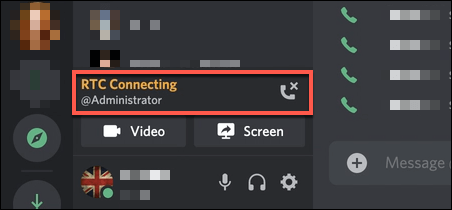
虽然 Discord 中断有时可能是问题所在,但大多数用户会发现 Discord“RTC 连接”错误指向本地网络问题。 首先,重新启动您的 PC 通常是一个好的第一步,因为这将迫使您的 PC 重新连接到您的本地网络。
然而,从阻塞的网络端口到损坏的 DNS 缓存,一切都可能导致 Discord 语音通信失败。 如果重新启动您的 PC 不起作用并且您确定您的互联网连接稳定,您可能需要尝试以下步骤以使您的 Discord 语音通信再次正常工作。
检查 Discord 的服务状态
在检查任何其他设置之前,您应该确认问题出在您身上。 Discord 中断虽然不常见,但确实会不时发生,从而阻止用户使用该平台。 这可能是较小的中断,会阻止语音和视频通信,也可能会完全阻止您连接到服务。
- 要检查 Discord 的服务状态并排除中断,请访问 Discord 状态网站。 确保API部分列为Operational (显示为绿色)。 部分中断将显示为橙色,而完全中断将显示为红色。
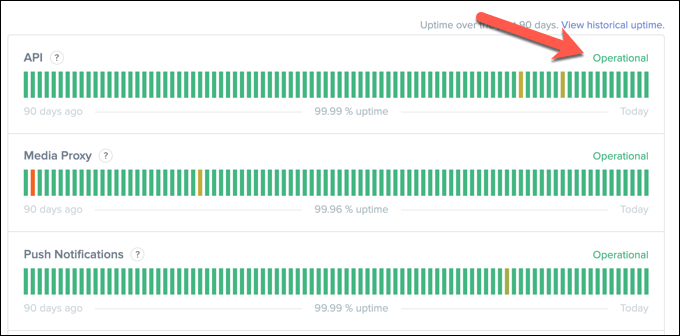
- 在同一页面上,向下滚动并打开语音类别。 这将打开一个服务器区域列表。 检查您的区域是否列为Operational 。 如果不是,您可以使用下面进一步概述的步骤暂时切换到另一个区域以绕过此问题。
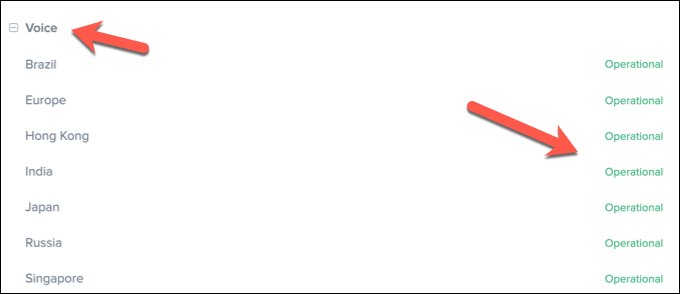
如果 Discord 有问题,请离开一两个小时。 在大多数情况下,问题应该在您回来时解决。
断开与 VPN 的连接并打开网络端口
如果您在 PC 上使用虚拟专用网络 (VPN),那么这可能会阻止您与 Discord 服务器的连接,从而在此过程中导致“RTC 连接”错误。 同样,如果您使用网络防火墙(或 Windows 防火墙),关闭的端口可能会阻止 Discord 正常工作。
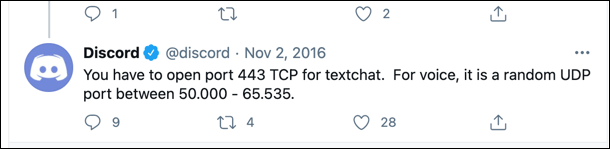
Discord 使用介于50,000 和 65,535之间的随机 UDP 端口来建立语音通信。 但是,您的 PC 或 Mac 通常会自动允许访问此随机端口。 这是 WebRTC 协议的优点之一。 如果没有,您可能需要将路由器配置为允许它。
虽然不建议像这样简单地打开一个巨大的端口范围,但您可以使用路由器上的端口转发将此流量定向到单个端口或端口范围,您可以监控(和限制)传入流量只有不和谐。
但是,如果您使用的是 VPN 并且流量被阻止,则可能需要断开连接并在没有它的情况下使用 Discord。 或者,如果服务允许您这样做,您可以将某些端口列入白名单,但您需要咨询您的 VPN 服务以确认这是可能的。
更改 Discord 服务器区域、音频子系统和服务质量 (QoS) 设置
Discord 有许多可能影响语音通信的设置。 例如,Discord 服务器被分组到服务器区域,确保用户和 Discord 服务器之间的延迟最小。 但是,如果您所在的地区有问题,您可以暂时切换到另一个地区来解决问题。
您还可以更改 Discord 服务质量 (QoS) 和音频子系统设置。 这可能会降低整体质量,但如果 Discord“RTC 连接”错误持续存在,应该有助于建立连接。 但是,您只能在 Discord 桌面应用程序中更改这些特定设置。
- 要在浏览器或 Discord 桌面应用程序中更改服务器区域,请打开应用程序(或访问 Discord 网站)并登录。登录后,在左上角选择您的服务器名称,然后选择服务器设置从菜单中。
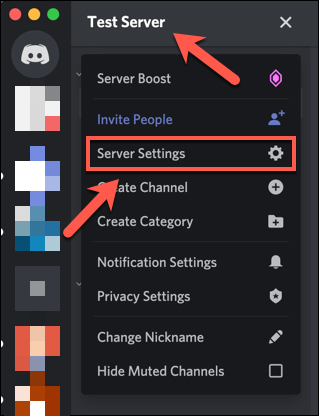
- 在“服务器概述”菜单中,选择“服务器区域”选项的“更改”按钮以将您的服务器切换到另一个 Discord 服务器区域。 仅当您是该服务器上的管理员时才有可能,但是该设置适用于所有连接的用户。
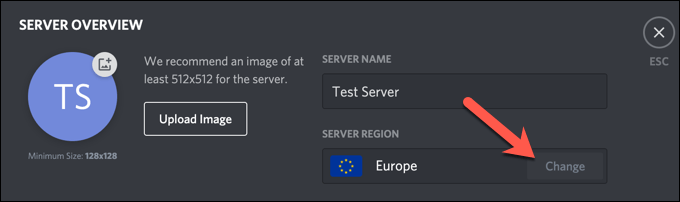
- 如果您使用的是桌面应用程序,则可以更改服务质量和音频子系统设置。 为此,请打开应用程序并选择左下角的设置齿轮。
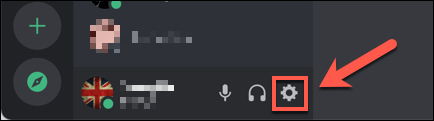
- 在菜单中,选择应用程序设置类别下列出的语音和视频。 在左侧,确保选择启用服务质量高数据包优先级滑块,将其切换到关闭位置。
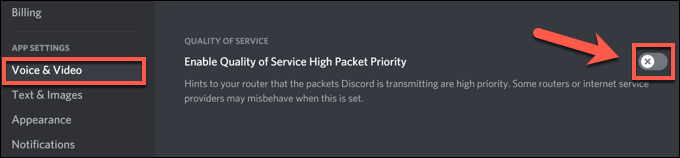
- 在同一菜单中,向下滚动到“音频子系统”部分。 使用下拉菜单,从Standard切换到Legacy 。
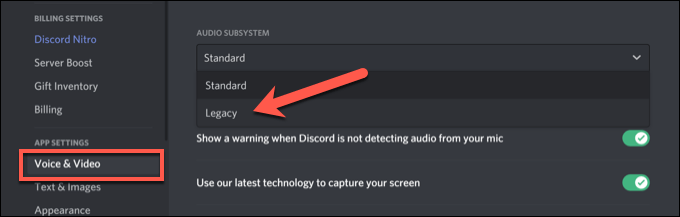
清除 DNS 缓存
DNS(域名服务器)缓存用于帮助您 PC 上的应用程序(例如 Discord)将域名(例如 discord.com)解析为正确的 IP 地址。 如果 DNS 缓存损坏,Discord 可能会尝试连接到错误的地址,从而阻止语音通信。

为帮助解决此问题,您需要清除平台上的 DNS 缓存。
- Windows 用户可以通过打开一个新的 PowerShell 窗口来执行此操作。 右键单击开始菜单并选择Windows PowerShell (Admin)来执行此操作。 在 PowerShell 窗口中,键入ipconfig /flushdns并选择Enter进行确认。
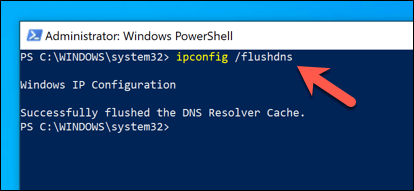
- 在 Mac 上,打开一个新的终端窗口并输入sudo dscacheutil -flushcache; sudo killall -HUP mDNSResponder执行相同操作,选择Enter运行命令。

- 清除缓存后,尝试在 Discord 中进行另一个语音通话以检查它是否再次正常工作。 您还可以使用 WebRTC Troubleshooter 测试来确认您的浏览器已正确配置为允许 WebRTC 呼叫(如 Discord 语音呼叫)。
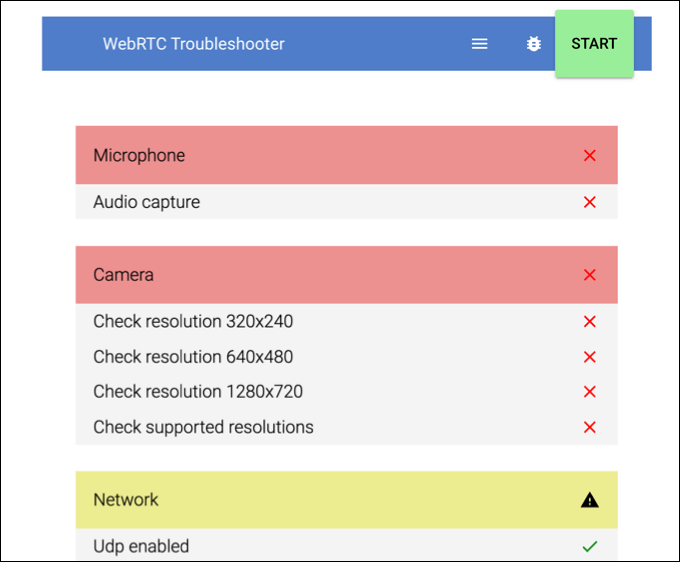
解决 Discord 的常见问题
虽然 Discord 上的“RTC 连接”错误可能很烦人,但上述步骤应该有助于为大多数用户解决它。 其他 Discord 问题,例如登录期间的连接屏幕卡住或实时聊天期间的机器人语音问题,也可以通过执行类似的步骤来修复,例如更改服务器区域和 QoS 设置。
如果您已经设置了自己的 Discord 服务器,并且希望充分利用该服务,您可能需要考虑安装 Discord 机器人。 这些机器人增强了 Discord 的功能,如果您要与不守规矩的用户打交道,或者让您播放自己的音乐来帮助活跃气氛,这些机器人会为您提供额外的审核功能。
